Windows 10이 시작될 때 자동으로 열리는 브라우저를 닫는 방법은 무엇입니까? 친구 여러분, 컴퓨터를 사용할 때 컴퓨터를 켰을 때 브라우저가 자동으로 실행된 적이 있나요? 이러한 자동 시작 설정은 컴퓨터의 시작 속도를 느리게 할 뿐만 아니라 시스템이 정상적으로 시작되지 못하게 할 수도 있습니다. 따라서 많은 사용자가 브라우저를 자동으로 시작하는 서비스를 끄고 싶어하지만 이를 알지 못합니다. 작업 방법, 편집기에서 Windows 10이 시작될 때 브라우저를 자동으로 켜고 닫는 방법을 제공합니다.
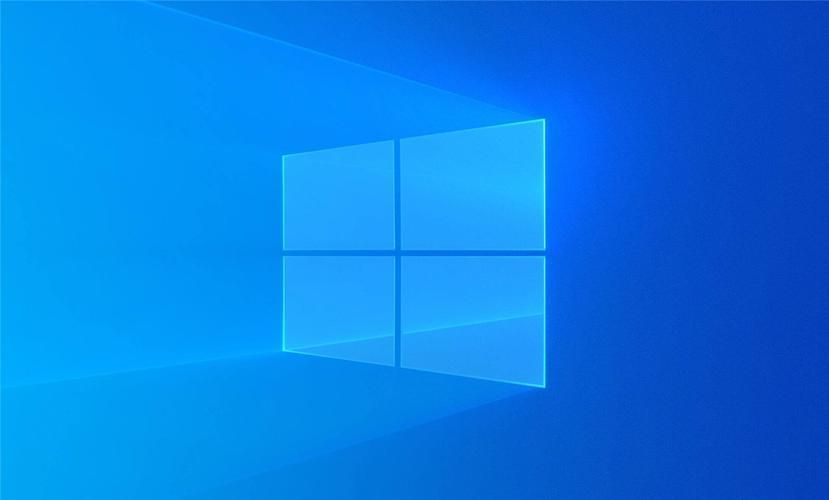
1. Windows 시스템에 들어가서 Win+R 키를 눌러 실행 중인 프로그램을 엽니다
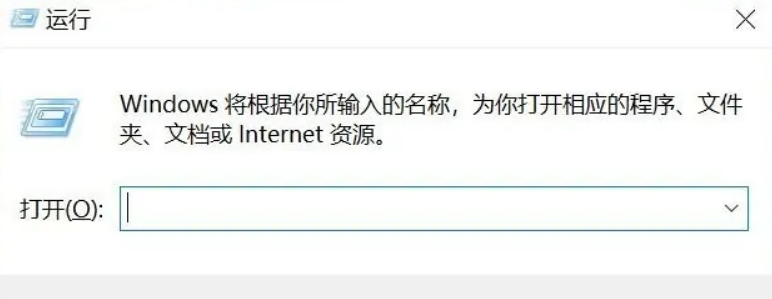
2. 실행 중인 프로그램 입력창에 gpedit.msc를 입력하고 확인을 클릭하세요
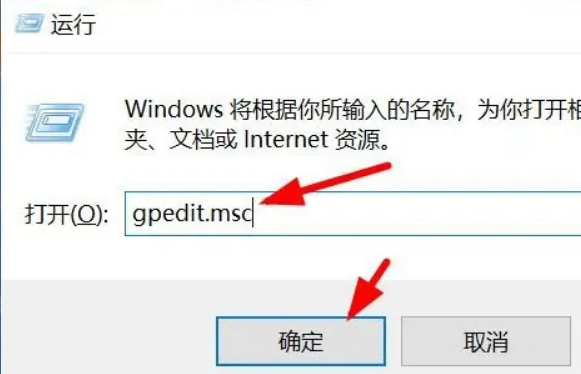
3. 그런 다음 로컬 정책 그룹 편집기를 엽니다
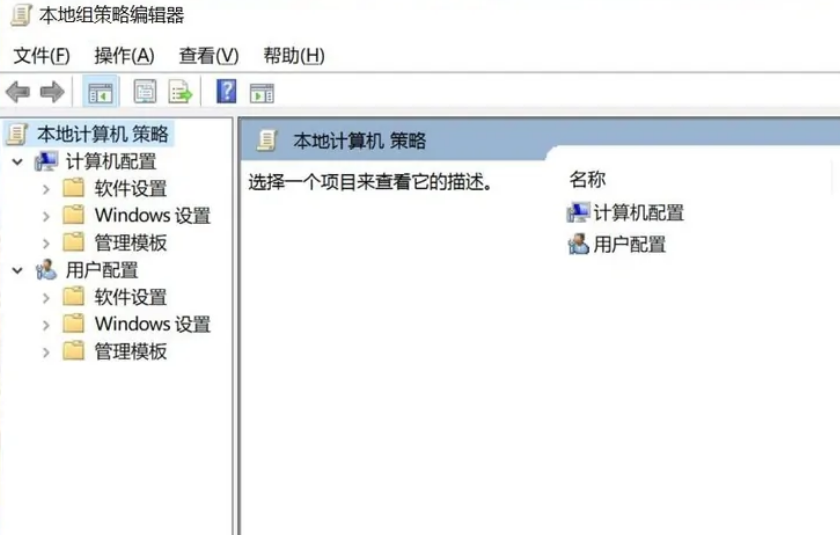
4. 그림과 같이 컴퓨터 구성 - 관리 템플릿 - 시스템 - 인터넷 통신 관리 - 인터넷 통신 설정을 확장합니다.
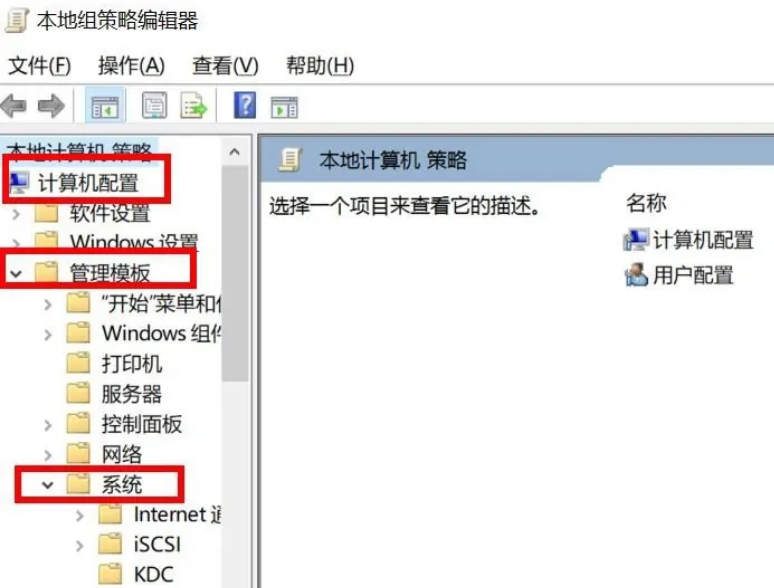
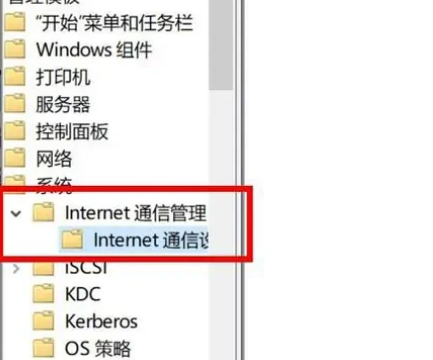
5. 오른쪽에서 Windows 네트워크 연결 상태 표시기 활동 테스트 닫기를 찾아 두 번 클릭하여 번역을 엽니다
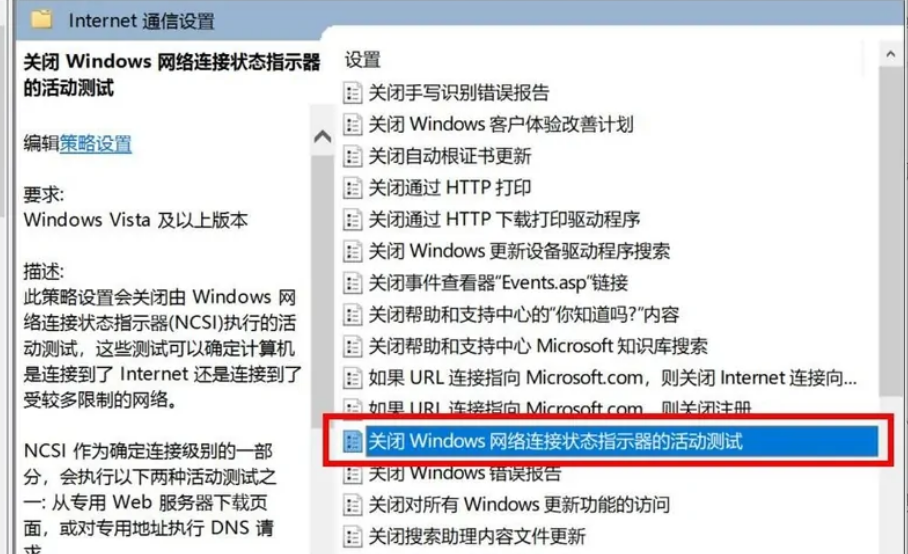
6. 활성화를 선택하고 확인을 클릭하세요
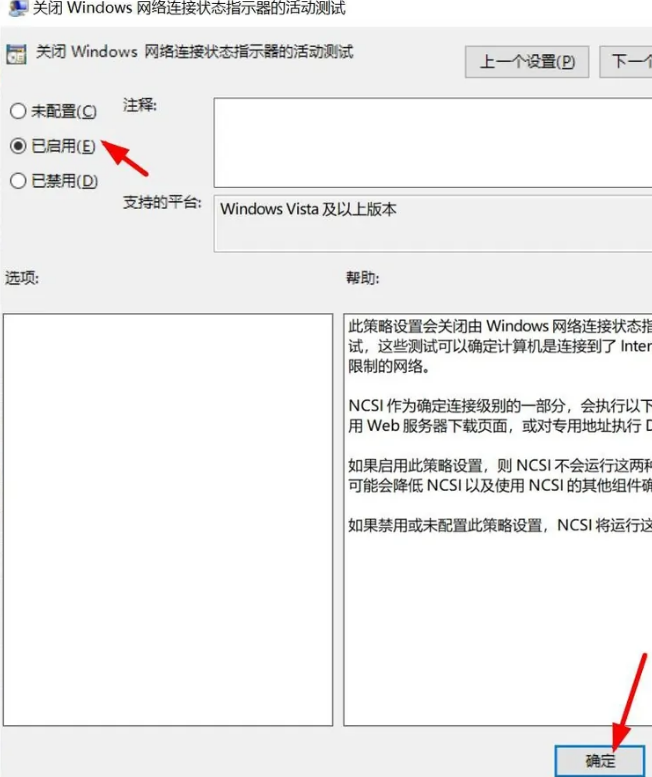
그렇습니다Windows 10이 시작될 때 자동으로 열리는 브라우저를 닫는 방법은 무엇입니까? Windows 10 시작 시 브라우저를 자동으로 켜고 닫는 방법에 관한 모든 것입니다. 자세한 내용은 이 사이트를 참고하세요.
위 내용은 Windows 10이 시작될 때 자동으로 열리는 브라우저를 닫는 방법의 상세 내용입니다. 자세한 내용은 PHP 중국어 웹사이트의 기타 관련 기사를 참조하세요!